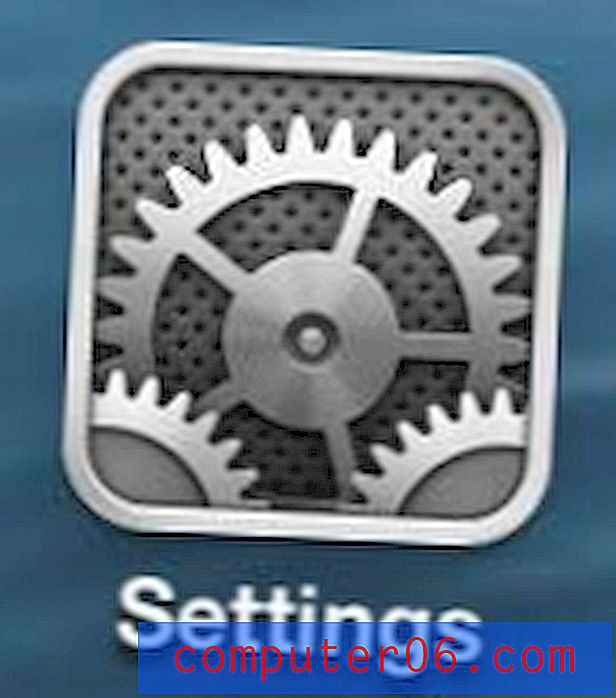Privé browsen op uw iPad 2
De Safari-browser van Apple wordt gebruikt op al zijn voor internet geschikte producten, inclusief de iPad. Het is een krachtige, volledig uitgeruste browser die de meeste instellingen en aanpassingsopties biedt die u in andere webbrowsers op uw computer zou vinden. Een belangrijk element van de surfervaring op het web is de mogelijkheid om uw privacy te beschermen, wat kan worden bereikt door het gebruik van een privé-browsersessie. We hebben eerder besproken hoe u dit kunt doen in de browsers Firefox en Chrome, maar het is ook mogelijk om privé te browsen op uw iPad 2 . Hierdoor kunt u de standaard, niet-privé-browse-instelling blijven gebruiken voor uw normale browsen, maar ook bepaalde browsersessies specificeren waarin Safari geen historische of formuliergegevens onthoudt. Dit is handig als u op zoek bent naar een cadeau voor een familielid terwijl u de iPad gebruikt en u niet wilt dat zij de sites kunnen zien die u hebt bezocht.
Privésessie voor iPad 2
Het verschil tussen een gewone browsersessie en een privé-browsersessie op uw iPad 2 zijn de gegevens die de Safari-browser opslaat. In een gewone browsersessie verzamelt u een geschiedenis van de pagina's die u bezoekt, vormt u gegevens die u invult, evenals eventuele cookie- of wachtwoordgegevens die u onderweg tegenkomt of invoert. Privé-browsersessies beginnen en eindigen echter zonder deze gegevens op uw apparaat op te slaan. Volg de onderstaande stappen om te leren hoe u een privé-browsersessie op uw iPad 2 start.
Stap 1: Navigeer naar het iPad-scherm met uw instellingenpictogram .
Stap 2: Tik op het pictogram Instellingen om het menu te openen.
Stap 3: Raak de Safari- optie aan de linkerkant van het scherm aan.

Stap 4: Tik op de knop rechts van Privénavigatie . Als u momenteel geopende tabbladen heeft in een Safari-browsesessie, wordt u gevraagd ofwel Alles behouden of Alles sluiten .
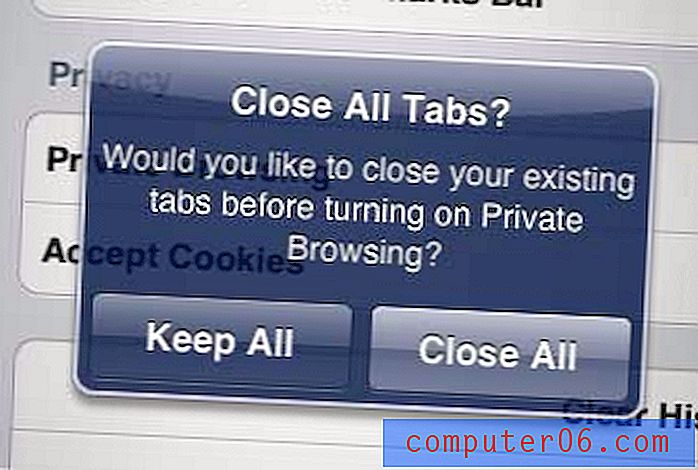
Stap 5: Nadat u hebt gekozen hoe u wilt dat Safari uw huidige browsersessie afhandelt, staat er nu op de knop rechts van Privénavigatie .

De Safari-browser van uw iPad blijft privé browsen totdat u terugkeert naar dit scherm en de instelling uitschakelt. Wanneer u terugkomt om privé browsen uit te schakelen, wordt u opnieuw gevraagd hoe u wilt dat Safari uw momenteel geopende browsertabbladen verwerkt.